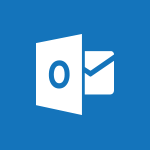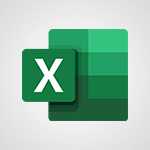Viva Insights - Setting your working hours Video
In this video, you will learn how to set your working hours in Microsoft Insights.
The video covers the steps to input your working days and hours in the app settings, as well as how to schedule a reminder in Microsoft Teams for your virtual commute.
This feature is particularly important for those who work from home, as it helps establish a clearer boundary between work and personal life.
By following these instructions, you will be able to effectively manage your work schedule.
- 0:43
- 3012 views
-
OneDrive - What is OneDrive ?
- 01:14
- Viewed 1574 times
-
Power BI - Preparing, cleaning and transforming your Data
- 4:42
- Viewed 3601 times
-
Power BI - Recovering your Data from different sources
- 3:26
- Viewed 3935 times
-
Power BI - Creating your Datasets
- 2:26
- Viewed 3491 times
-
Power BI - Introduction to Power BI Building Blocks
- 3:07
- Viewed 3842 times
-
Power BI - Introduction to Power BI Desktop
- 2:52
- Viewed 3811 times
-
Power BI - General Introduction
- 2:54
- Viewed 4823 times
-
Outlook - Manage attachments
- 1:51
- Viewed 2802 times
-
Analyze your network and communication habits
- 2:17
- Viewed 3508 times
-
Introducing MyAnalytics
- 1:37
- Viewed 3216 times
-
Using Microsoft Viva Insights In Teams
- 0:59
- Viewed 2141 times
-
Optimize Meetings with Viva Insights
- 1:58
- Viewed 2137 times
-
Set up a period of quiet and focus
- 2:11
- Viewed 2094 times
-
Preparing for time away from the office
- 1:24
- Viewed 2049 times
-
Exploring the viva insights interface
- 1:56
- Viewed 2009 times
-
Using relaxation modules
- 1:32
- Viewed 1994 times
-
Respecting your colleagues disconnection times
- 0:40
- Viewed 1889 times
-
Stay connected with colleagues using Microsoft Insight
- 1:31
- Viewed 1876 times
-
Upholding your right to disconnect with Viva Insights
- 1:48
- Viewed 1784 times
-
Receiving a briefing email from Viva Insights
- 0:54
- Viewed 1472 times
-
Respect your right to disconnect with Insights
- 2:26
- Viewed 1224 times
-
Use Viva Insights in Conversations
- 0:53
- Viewed 873 times
-
Prepare for Time Out of Office (Viva Insights)
- 02:08
- Viewed 219 times
-
Respect Your Colleagues' Off Hours (Viva Insights)
- 01:27
- Viewed 183 times
-
Introduction to Microsoft Insights
- 02:04
- Viewed 155 times
-
Create and modify a group
- 2:19
- Viewed 4351 times
-
Viewing and configuring notifications
- 0:53
- Viewed 4047 times
-
Create slide content and save the template
- 4:50
- Viewed 3874 times
-
Customize colors and save the theme
- 4:45
- Viewed 3737 times
-
Create a template from a presentation
- 3:09
- Viewed 3711 times
-
Customize the design and layouts
- 5:06
- Viewed 3616 times
-
Create a profile
- 1:06
- Viewed 3425 times
-
Set up your presentation
- 1:45
- Viewed 3151 times
-
Create custom fields
- 1:21
- Viewed 2789 times
-
Manage your profile privacy settings
- 1:01
- Viewed 2776 times
-
Collections
- 3:53
- Viewed 2657 times
-
Set up widgets
- 1:28
- Viewed 2612 times
-
Change your profile picture
- 1:09
- Viewed 2542 times
-
How to Manage Specific Settings
- 2:03
- Viewed 2539 times
-
Define your status message
- 2:13
- Viewed 2525 times
-
Change the theme of your Office portal
- 0:33
- Viewed 2465 times
-
Manage language and time zone
- 0:52
- Viewed 2216 times
-
Make your work environment attractive
- 1:44
- Viewed 2183 times
-
Set up a period of quiet and focus
- 2:11
- Viewed 2094 times
-
Dark Theme
- 1:02
- Viewed 2092 times
-
Turning web pages into notes
- 2:49
- Viewed 2092 times
-
Move or delete items
- 2:11
- Viewed 2001 times
-
Create custom fields
- 1:12
- Viewed 1974 times
-
Change your password
- 0:36
- Viewed 1936 times
-
Pin a channel to your favorites
- 1:04
- Viewed 1840 times
-
Plan a meeting based on a conversation
- 1:28
- Viewed 1719 times
-
Synchronize only one channel
- 0:56
- Viewed 1681 times
-
Customize notifications
- 2:05
- Viewed 1617 times
-
Schedule private or team meetings
- 2:17
- Viewed 1584 times
-
Manage or edit transcripts and captions
- 0:54
- Viewed 1563 times
-
Presentation of different tools in a meeting
- 1:47
- Viewed 1525 times
-
Add channels and tabs
- 1:40
- Viewed 1517 times
-
Automatically record a meeting
- 1:12
- Viewed 1493 times
-
Edit photo in Teams
- 0:42
- Viewed 1397 times
-
Chancing Your Status
- 0:40
- Viewed 1196 times
-
Share content in meetings
- 2:44
- Viewed 1188 times
-
Use a background image during a video call
- 1:19
- Viewed 1142 times
-
Schedule Message Delivery
- 0:58
- Viewed 1139 times
-
Isolate a conversation window
- 0:50
- Viewed 1110 times
-
Disabling Conversation Notifications
- 0:27
- Viewed 1087 times
-
Use and co-edit files
- 2:06
- Viewed 1075 times
-
Enabling Mobile Notifications
- 1:28
- Viewed 1053 times
-
Edit, Delete a Share
- 02:16
- Viewed 1036 times
-
Use Connectors to Receive Notifications
- 0:48
- Viewed 896 times
-
Use Commands and Keyboard Shortcuts
- 1:29
- Viewed 878 times
-
Use Viva Insights in Conversations
- 0:53
- Viewed 873 times
-
Add and Explore Workflows
- 1:35
- Viewed 811 times
-
Manage Conversation Options
- 1:35
- Viewed 809 times
-
Set Up Monitoring in a Channel with an RSS Feed
- 0:48
- Viewed 802 times
-
Customize the Display of the Function Panel
- 0:45
- Viewed 768 times
-
Search for Documents
- 01:31
- Viewed 378 times
-
Add a third-party application
- 02:40
- Viewed 237 times
-
Automate Routine Actions
- 02:19
- Viewed 226 times
-
Make Your Outlook Signature Accessible
- 01:12
- Viewed 224 times
-
Display Three Time Zones
- 01:52
- Viewed 187 times
-
Respect Your Colleagues' Off Hours (Viva Insights)
- 01:27
- Viewed 183 times
-
Introduction to PowerBI
- 00:60
- Viewed 167 times
-
Introduction to Microsoft Outlook
- 01:09
- Viewed 158 times
-
Introduction to Microsoft Insights
- 02:04
- Viewed 155 times
-
Introduction to Microsoft Viva
- 01:22
- Viewed 161 times
-
Introduction to Planner
- 00:56
- Viewed 169 times
-
Introduction to Microsoft Visio
- 02:07
- Viewed 158 times
-
Introduction to Microsoft Forms
- 00:52
- Viewed 164 times
-
Introducing to Microsoft Designer
- 00:28
- Viewed 224 times
-
Introduction to Sway
- 01:53
- Viewed 142 times
-
Introducing to Word
- 01:00
- Viewed 165 times
-
Introducing to SharePoint Premium
- 00:47
- Viewed 147 times
-
Create a call group
- 01:15
- Viewed 200 times
-
Use call delegation
- 01:07
- Viewed 128 times
-
Assign a delegate for your calls
- 01:08
- Viewed 200 times
-
Ring multiple devices simultaneously
- 01:36
- Viewed 136 times
-
Use the "Do Not Disturb" function for calls
- 01:28
- Viewed 126 times
-
Manage advanced call notifications
- 01:29
- Viewed 141 times
-
Configure audio settings for better sound quality
- 02:08
- Viewed 173 times
-
Block unwanted calls
- 01:24
- Viewed 140 times
-
Disable all call forwarding
- 01:09
- Viewed 141 times
-
Manage a call group in Teams
- 02:01
- Viewed 132 times
-
Update voicemail forwarding settings
- 01:21
- Viewed 130 times
-
Configure call forwarding to internal numbers
- 01:02
- Viewed 123 times
-
Set call forwarding to external numbers
- 01:03
- Viewed 148 times
-
Manage voicemail messages
- 01:55
- Viewed 187 times
-
Access voicemail via mobile and PC
- 02:03
- Viewed 205 times
-
Customize your voicemail greeting
- 02:17
- Viewed 125 times
-
Transfer calls with or without an announcement
- 01:38
- Viewed 121 times
-
Manage simultaneous calls
- 01:52
- Viewed 131 times
-
Support third-party apps during calls
- 01:53
- Viewed 160 times
-
Add participants quickly and securely
- 01:37
- Viewed 132 times
-
Configure call privacy and security settings
- 02:51
- Viewed 130 times
-
Manage calls on hold
- 01:20
- Viewed 137 times
-
Live transcription and generate summaries via AI
- 03:43
- Viewed 126 times
-
Use the interface to make and receive calls
- 01:21
- Viewed 131 times
-
Action Function
- 04:18
- Viewed 139 times
-
Search Function
- 03:42
- Viewed 188 times
-
Date and Time Function
- 02:53
- Viewed 169 times
-
Logical Function
- 03:14
- Viewed 255 times
-
Text Function
- 03:25
- Viewed 200 times
-
Basic Function
- 02:35
- Viewed 158 times
-
Categories of Functions in Power FX
- 01:51
- Viewed 188 times
-
Introduction to Power Fx
- 01:09
- Viewed 159 times
-
The New Calendar
- 03:14
- Viewed 282 times
-
Sections
- 02:34
- Viewed 171 times
-
Customizing Views
- 03:25
- Viewed 166 times
-
Introduction to the New Features of Microsoft Teams
- 00:47
- Viewed 271 times
-
Guide to Using the Microsoft Authenticator App
- 01:47
- Viewed 186 times
-
Turn on Multi-Factor Authentication in the Admin Section
- 02:07
- Viewed 146 times
-
Concept of Multi-Factor Authentication
- 01:51
- Viewed 173 times
-
Retrieve Data from a Web Page and Include it in Excel
- 04:35
- Viewed 392 times
-
Create a Desktop Flow with Power Automate from a Template
- 03:12
- Viewed 334 times
-
Understand the Specifics and Requirements of Desktop Flows
- 02:44
- Viewed 206 times
-
Dropbox: Create a SAS Exchange Between SharePoint and Another Storage Service
- 03:34
- Viewed 349 times
-
Excel: List Files from a Channel in an Excel Workbook with Power Automate
- 04:51
- Viewed 222 times
-
Excel: Link Excel Scripts and Power Automate Flows
- 03:22
- Viewed 228 times
-
SharePoint: Link Microsoft Forms and Lists in a Power Automate Flow
- 04:43
- Viewed 404 times
-
SharePoint: Automate File Movement to an Archive Library
- 05:20
- Viewed 199 times
-
Share Power Automate Flows
- 02:20
- Viewed 193 times
-
Manipulate Dynamic Content with Power FX
- 03:59
- Viewed 197 times
-
Leverage Variables with Power FX in Power Automate
- 03:28
- Viewed 184 times
-
Understand the Concept of Variables and Loops in Power Automate
- 03:55
- Viewed 196 times
-
Add Conditional “Switch” Actions in Power Automate
- 03:58
- Viewed 232 times
-
Add Conditional “IF” Actions in Power Automate
- 03:06
- Viewed 168 times
-
Create an Approval Flow with Power Automate
- 03:10
- Viewed 361 times
-
Create a Scheduled Flow with Power Automate
- 01:29
- Viewed 584 times
-
Create an Instant Flow with Power Automate
- 02:18
- Viewed 338 times
-
Create an Automated Flow with Power Automate
- 03:28
- Viewed 328 times
-
Create a Simple Flow with AI Copilot
- 04:31
- Viewed 306 times
-
Create a Flow Based on a Template with Power Automate
- 03:20
- Viewed 274 times
-
Discover the “Build Space”
- 02:26
- Viewed 192 times
-
The Power Automate Mobile App
- 01:39
- Viewed 200 times
-
Familiarize Yourself with the Different Types of Flows
- 01:37
- Viewed 193 times
-
Understand the Steps to Create a Power Automate Flow
- 01:51
- Viewed 282 times
-
Discover the Power Automate Home Interface
- 02:51
- Viewed 187 times
-
Access Power Automate for the Web
- 01:25
- Viewed 298 times
-
Understand the Benefits of Power Automate
- 01:30
- Viewed 245 times
Objectifs :
This document aims to provide a comprehensive guide on setting up working hours and reminders in Microsoft Insights, emphasizing the importance of establishing boundaries between work and personal life, especially for remote workers.
Chapitres :
-
Introduction to Microsoft Insights
Microsoft Insights is a powerful tool designed to help users manage their work schedules effectively. One of the first steps in utilizing this application is to input your working hours and set reminders for sign-off. This process is crucial for maintaining a healthy work-life balance, particularly for those working from home. -
Setting Up Your Working Hours
To begin, navigate to the app settings within Microsoft Insights. From there, select the 'Work Week' menu. Here, you will input your working days along with their respective hours. This setup is essential for the application to understand your availability and to help manage your time effectively. -
Scheduling Your Virtual Commute
Next, utilize the 'Virtual Commute' menu to schedule a reminder in Microsoft Teams. This reminder should be set to alert you a few minutes before the end of your workday. The virtual commute serves as a significant ritual, especially for remote workers, as it helps to create a clear boundary between work and personal life. -
Importance of Virtual Commute
Establishing a virtual commute is particularly important for those who work from home. It acts as a transition period, allowing you to mentally shift from work mode to personal time. This practice can enhance productivity and reduce burnout by ensuring that you have a defined end to your workday. -
Conclusion
In summary, setting up your working hours and scheduling a virtual commute in Microsoft Insights are vital steps for effective time management. By implementing these practices, you can foster a healthier work-life balance, which is essential for overall well-being, especially in a remote work environment.
FAQ :
What is Microsoft Insights?
Microsoft Insights is a tool that helps users analyze their work patterns and productivity, providing valuable insights to improve time management and efficiency.
How do I set my working hours in Microsoft Insights?
To set your working hours, go to the app settings and navigate to the Work Week menu, where you can input your working days and their respective hours.
What is the purpose of the Virtual Commute feature?
The Virtual Commute feature is designed to help remote workers establish a clear boundary between their work and personal life by scheduling reminders to transition from work mode to personal time.
How can I use Microsoft Teams for my virtual commute?
You can use Microsoft Teams to set reminders for your virtual commute, ensuring you receive notifications a few minutes before the end of your workday to help you transition effectively.
Why is it important to have a virtual commute?
Having a virtual commute is important as it serves as a ritual to help remote workers mentally separate their work responsibilities from personal time, promoting better work-life balance.
Quelques cas d'usages :
Remote Work Management
Using Microsoft Insights to set working hours and reminders can help remote workers manage their time effectively, ensuring they maintain a healthy work-life balance.
Team Collaboration
Teams can utilize the Virtual Commute feature in Microsoft Teams to remind members to wrap up their work, fostering a culture of respect for personal time and boundaries.
Productivity Analysis
Organizations can leverage Microsoft Insights to analyze employee productivity patterns, allowing for adjustments in work schedules and practices to enhance overall efficiency.
Work-Life Balance Initiatives
Companies can implement the Virtual Commute feature as part of their wellness initiatives, encouraging employees to establish clear boundaries between work and personal life.
Glossaire :
Microsoft Insights
A tool within Microsoft applications that provides analytics and insights into work patterns, productivity, and time management.
Work Week menu
A section in the app settings where users can input their working days and hours to customize their work schedule.
Virtual Commute
A feature that allows users to set reminders to transition from work to personal time, especially useful for remote workers to create a boundary between work and home life.
Microsoft Teams
A collaboration platform that integrates with Microsoft 365, allowing users to communicate, collaborate, and manage projects through chat, video calls, and file sharing.